L’invite shell (ou promt) dans un terminal, c’est le shell qui indique qu’il est prêt à recevoir une commande. Le terminal utilise un interpréteur, celui par défaut est Bash donc on va personnaliser la configuration utilisateur de Bash.
L’invite shell par défaut ressemble à ça :
[ignace@ignace-pc Documents]$
Il indique le nom utilisateur, le nom de la machine, le nom du répertoire courant et $ pour l’utilisateur normal ou # pour l’utilisateur administrateur.
Pour modifier cette invite, il faut modifier le fichier .bashrc qui est à la racine de votre dossier personnel, c’est un fichier caché donc il faut activer l’affichage des fichiers cachés dans votre gestionnaire de fichiers.
Pour modifier l’invite shell, il faut mettre à la fin de ce fichier une ligne commençant par export PS1= ou la modifier si elle existe déjà. Les valeurs à ajouter à cette ligne peuvent être compliquées pour un débutant dans le monde de GNU/Linux. Pour remédier à cela, nous allons utiliser un générateur d’invite shell se trouvant sur un site internet pour créer ou modifier cette ligne.
Le site internet du générateur de cette ligne se trouve ici : https://bashrcgenerator.com/
La page qui s’affiche donne cela (j’ai déjà rempli la page pour correspondre à mon invite shell) :
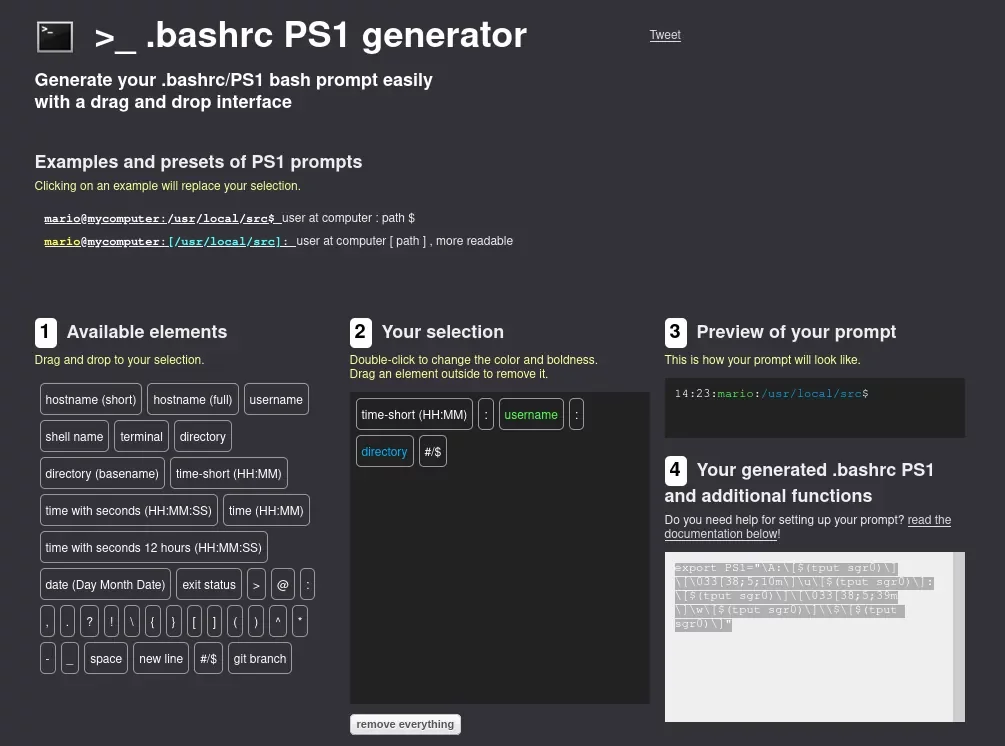
Dans la colonne de gauche nommée 1, vous avez les éléments disponibles, dans la colonne centrale nommée 2, vous avez les éléments que vous avez sélectionnés, dans la colonne de droite, vous avez, nommé 3, un aperçu de votre invite shell et nommé 4, la ligne que vous devez ajouter ou modifier dans votre fichier .bashrc.
Pour utiliser la page, vous devez glisser-déposer les éléments voulus un par un de la colonne de gauche vers la colonne centrale. La colonne de droite va se remplir toute seule. Pour changer la couleur d’un élément, vous devez double cliquer sur l’élément dans la colonne du milieu. Vous aurez un popup qui s’affiche :
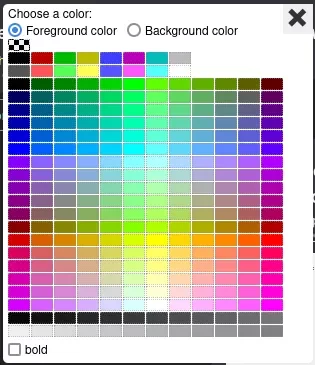
Vous choisissez « Foreground color » pour choisir la couleur du texte de l’élément et « Background color » pour choisir la couleur du fond de l’élément.
Quand vous arrivez à une invite shell qui vous convient dans la partie 3 de la colonne de droite, vous copier-coller la ligne de code de la partie 4 de la colonne de droite dans le fichier .bashrc, je le répète, cette ligne de code se met à la fin du fichier.
Voilà, vous avez une belle invite shell personnalisé.
Pour moi, ça donne ça :
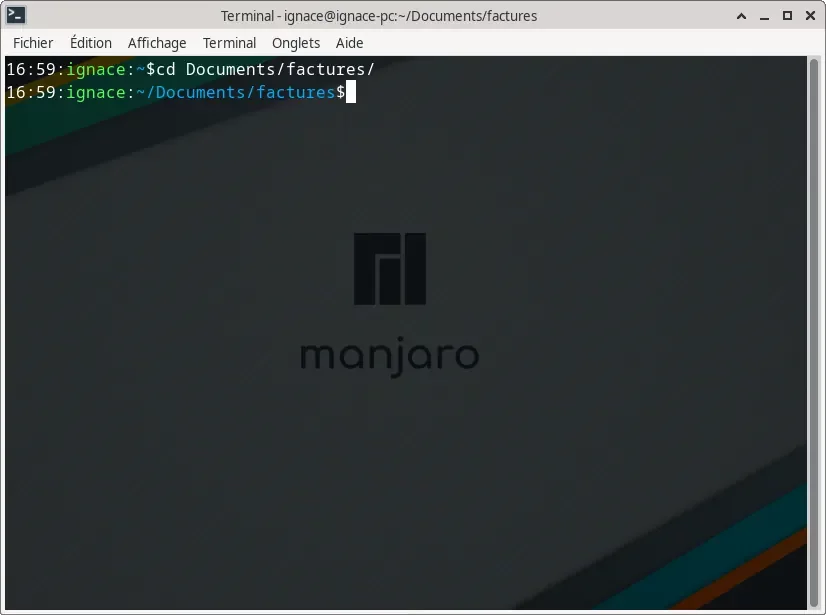
Voilà, c’est fini.

